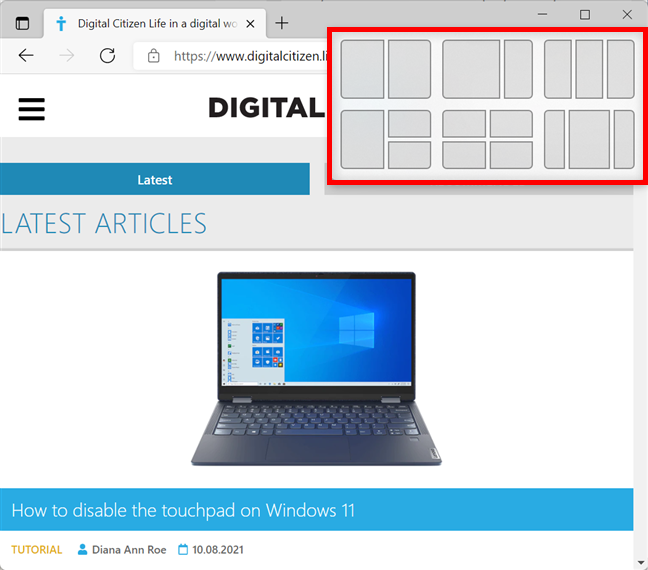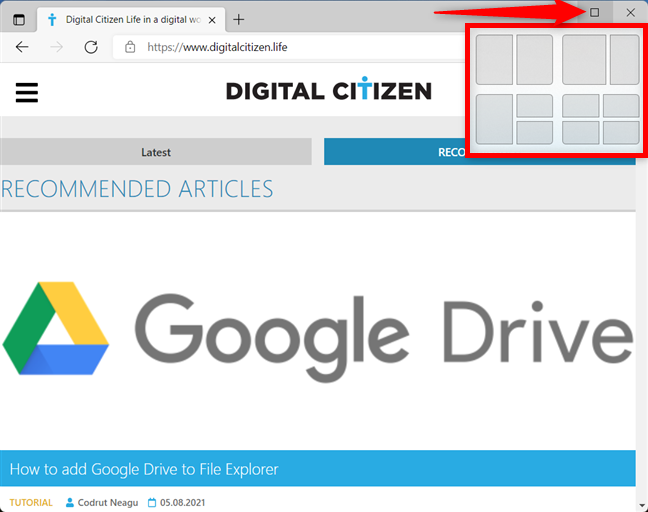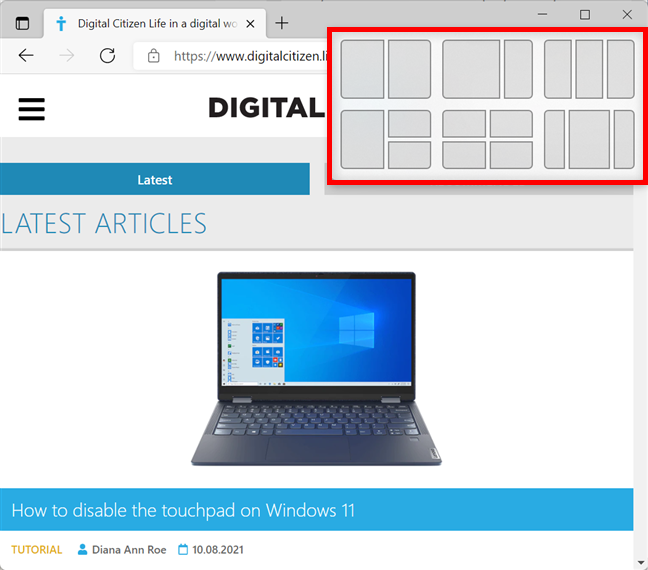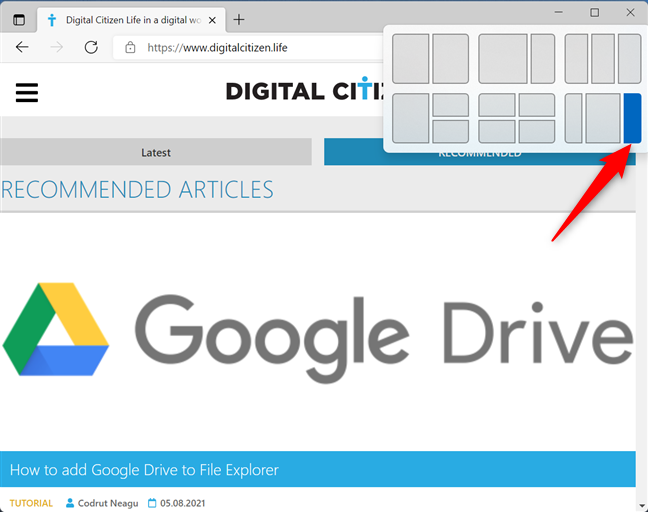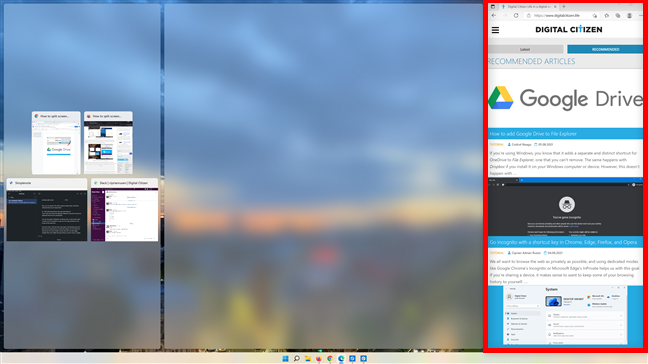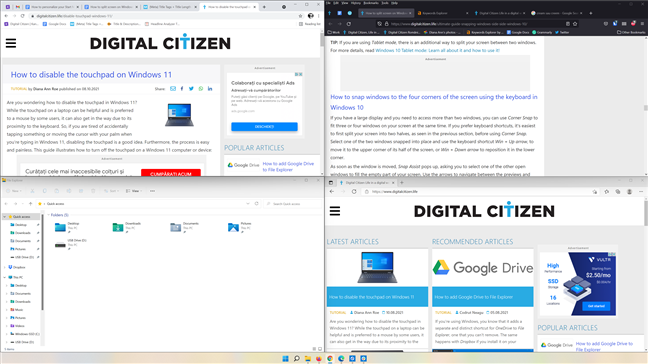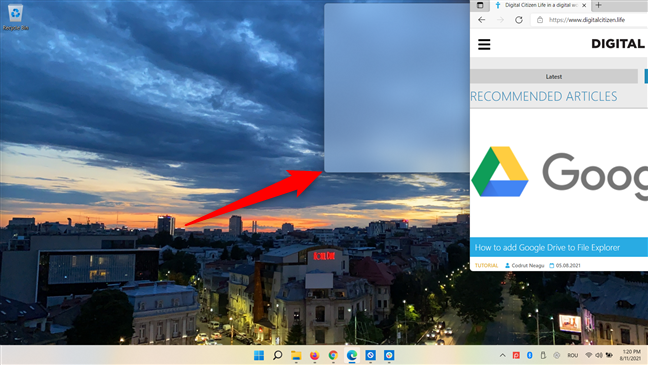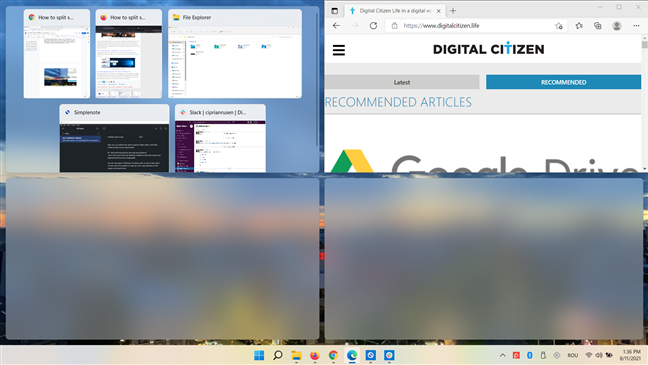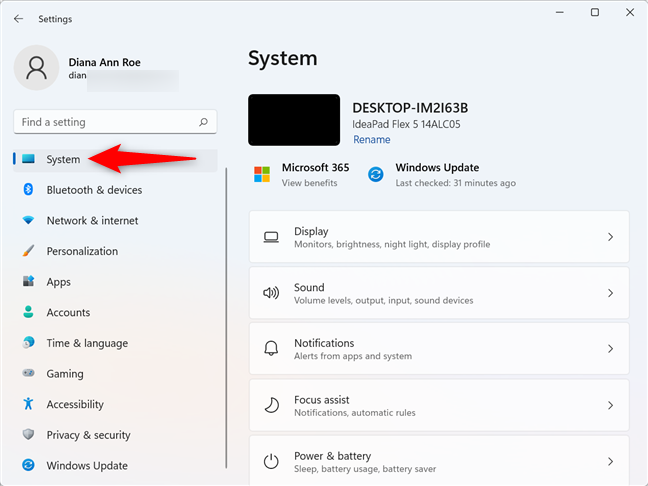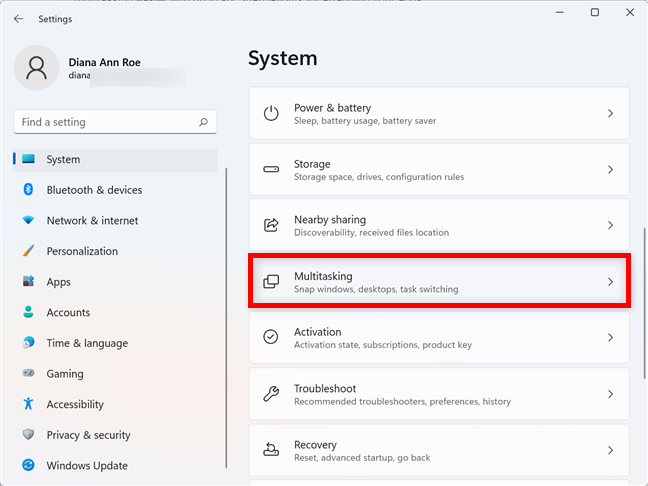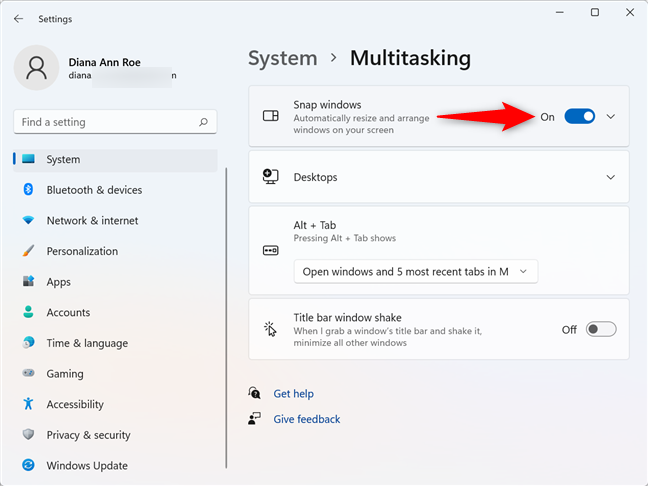La funzione di schermo diviso di Windows 11 è progettata per rendere il multitasking più semplice che mai. Puoi visualizzare e accedere a fino a quattro finestre di app contemporaneamente, risparmiando tempo e aumentando la produttività complessiva. Inoltre, la funzione Snap layouts ti consente di organizzare rapidamente le tue app in quattro modi diversi su monitor normali, mentre i display di grandi dimensioni offrono sei opzioni di layout. Leggi questa guida per scoprire come dividere lo schermo su Windows 11 e visualizzare le app fianco a fianco:
Contenuti
- Informazioni sui layout Snap e Snap in Windows 11
- Come utilizzare i layout Snap in Windows 11
- Come dividere lo schermo su Windows 11 usando le scorciatoie da tastiera
- Come dividere lo schermo su Windows 11 usando il cursore
- Abilita schermo diviso (Snap) e altre impostazioni correlate in Windows 11
- Ti piacciono i layout Snap in Windows 11?
Informazioni sui layout Snap e Snap in Windows 11
La funzione di schermo diviso di Windows si chiama Snap ed è in circolazione da Windows 7. In Windows 11, Snap ti consente di dividere lo schermo in un massimo di quattro sezioni diverse. Inoltre, mentre le versioni precedenti del sistema operativo offrivano opzioni più limitate, Windows 11 semplifica il multitasking con un massimo di sei layout Snap per organizzare le tue app.
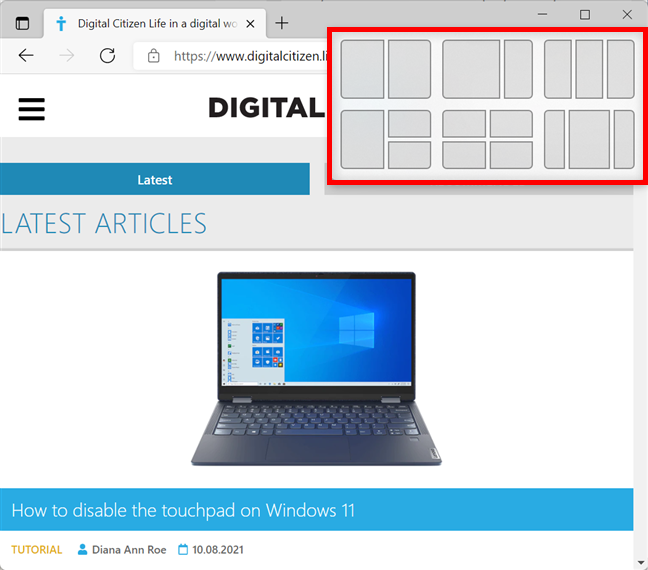
I layout Snap disponibili in Windows 11
Come utilizzare i layout Snap in Windows 11
Se ti stai chiedendo come dividere lo schermo su Windows 11 il più velocemente possibile, la funzione Snap layouts è la risposta. Puoi utilizzare la scorciatoia da tastiera Windows + Z per vedere le opzioni disponibili per dividere lo schermo. Inoltre, la funzione è perfettamente integrata con il pulsante di ingrandimento per un utilizzo più semplice. Passa il cursore sul pulsante Ingrandisci nell'angolo in alto a destra dello schermo e i layout Snap vengono immediatamente visualizzati. Su uno schermo con una risoluzione inferiore al Full HD (1920x1080 pixel), hai quattro layout disponibili tra cui scegliere, come nello screenshot qui sotto.
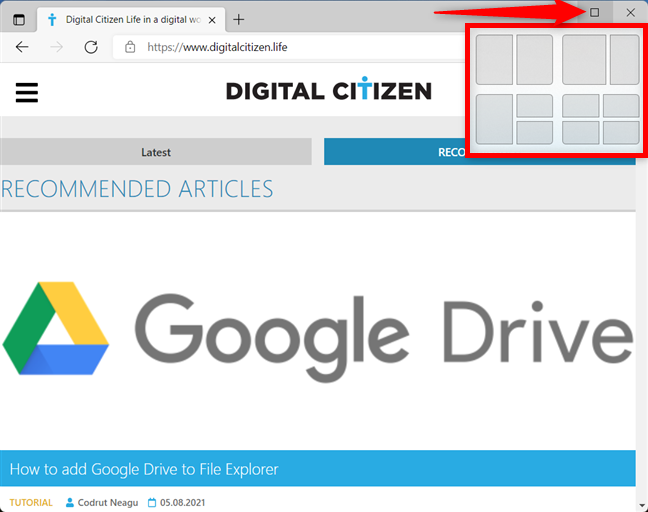
Usa il pulsante Ingrandisci per rivelare i layout Snap
Tuttavia, se stai utilizzando un display di grandi dimensioni con una risoluzione Full HD, 1440p o 4K, ottieni due opzioni aggiuntive per dividere lo schermo in tre colonne verticali.
IMPORTANTE: le impostazioni di ridimensionamento dello schermo di Windows 11 influiscono anche sul numero di layout. Ad esempio, puoi avere un display a 1080p o 1440p ma solo quattro layout Snap invece di sei, perché hai scelto un'impostazione di ridimensionamento come 125% o 200% e Windows 11 considera che non c'è abbastanza spazio sullo schermo per tutti e sei i layout . Questo perché hai reso il testo e altri elementi visivi sullo schermo più grandi del 125% o del 200% rispetto alla risoluzione che hai scelto.
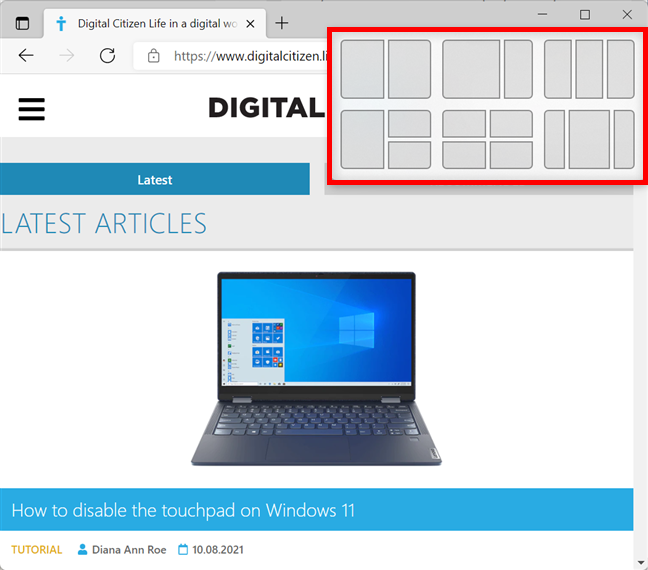
Ottieni più layout Snap su un monitor di grandi dimensioni
Nel pop-up, fai clic o tocca la posizione esatta in cui desideri visualizzare la tua finestra nel layout scelto. Ad esempio, possiamo impostare la nostra finestra di Microsoft Edge come la finestra dell'app corretta dall'ultimo layout.
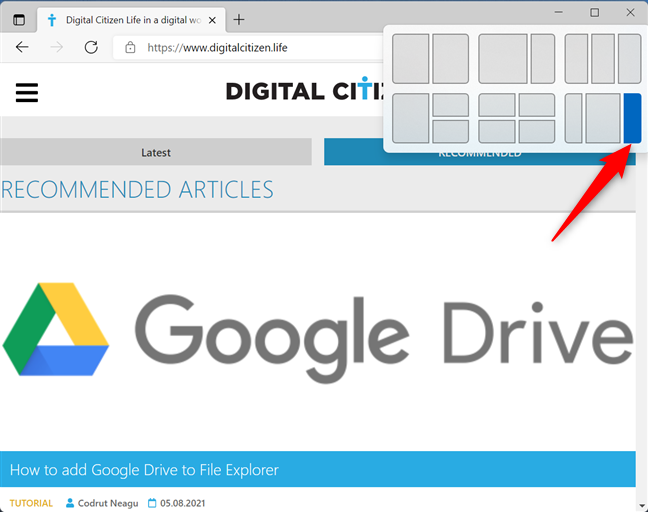
Fare clic o toccare la posizione desiderata per la finestra all'interno del layout desiderato
La finestra viene immediatamente agganciata nel punto che hai scelto. Le restanti finestre dell'app vengono quindi visualizzate in altre aree disponibili e puoi fare clic o toccare quelle desiderate in ciascuna sezione del layout.
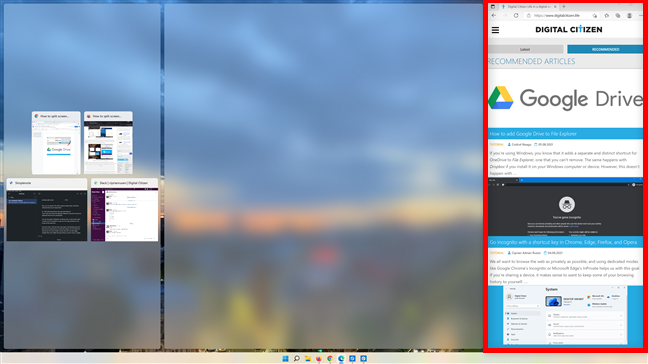
La finestra dell'app è posizionata nella sezione selezionata
Come dividere lo schermo su Windows 11 usando le scorciatoie da tastiera
Puoi anche bloccare le finestre delle app in posizione utilizzando le scorciatoie da tastiera, ma ottieni meno opzioni rispetto a Snap layout . Vai alla prima finestra che vuoi agganciare e premi Win + Freccia sinistra o Win + Freccia destra per agganciare una finestra a quella metà dello schermo.

Aggancia una finestra alla sezione sinistra o destra dello schermo
Quindi, fai clic o tocca la finestra che desideri nell'altra metà dello schermo. Ricorda che puoi anche selezionare una delle finestre appena scattate e utilizzare la freccia Win + Su o Win + Freccia giù per riposizionarla nell'angolo superiore o inferiore dello schermo. Segui queste istruzioni per agganciare le finestre ai quattro angoli dello schermo, come mostrato di seguito.
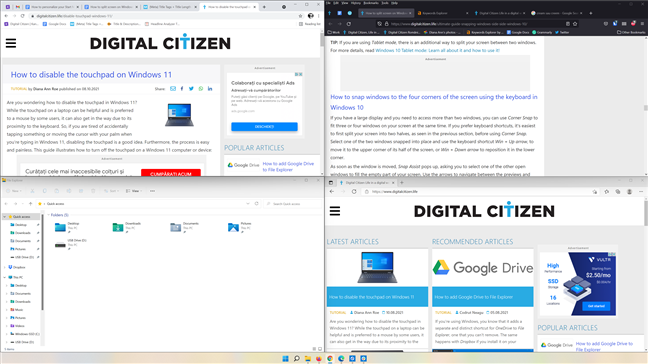
Scatta fino a quattro finestre usando le scorciatoie da tastiera
Come dividere lo schermo su Windows 11 usando il cursore
Se preferisci scattare usando il mouse o il touch screen, puoi farlo trascinando e rilasciando le finestre nella sezione dello schermo desiderata. Fare clic o premere sulla barra del titolo di una finestra per afferrarla e trascinarla in un angolo o sul bordo sinistro o destro dello schermo. Nella sovrapposizione trasparente che appare, puoi vedere un'anteprima del posizionamento della finestra. Rilascia l'app per far scattare la finestra nello spazio indicato.
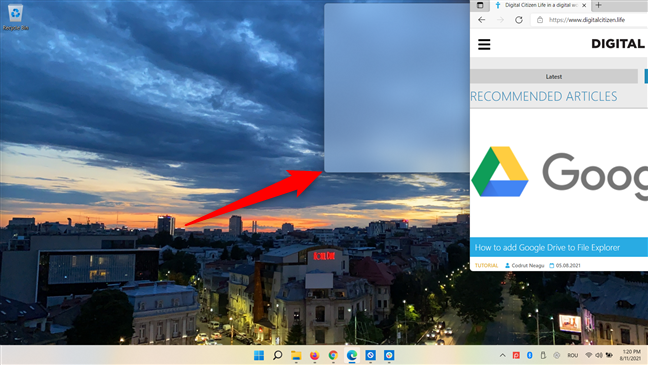
La sovrapposizione trasparente appare nell'angolo in cui hai trascinato la finestra
La finestra viene bloccata in posizione e puoi quindi scegliere le app per le altre sezioni di layout disponibili facendo clic o toccando quella che desideri per ogni spazio libero.
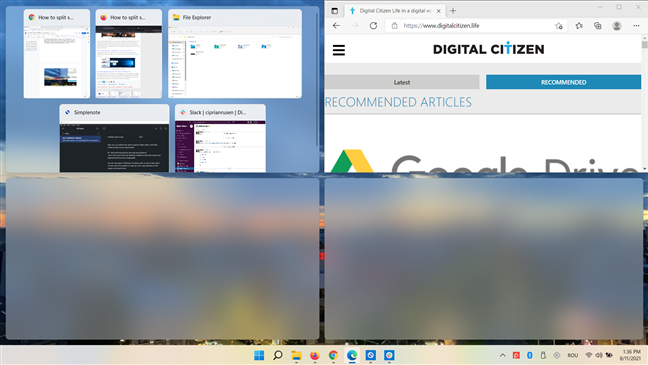
Scegli le app per le altre sezioni gratuite
Ricorda che non hai tante opzioni per dividere lo schermo usando il cursore come quando usi i layout Snap dal pulsante di ingrandimento.
Abilita schermo diviso (Snap) e altre impostazioni correlate in Windows 11
Le impostazioni dello schermo diviso di Windows 11 dovrebbero essere abilitate per impostazione predefinita, ma puoi ricontrollare dall'app Impostazioni .
Innanzitutto, apri Impostazioni premendo contemporaneamente Win + I sulla tastiera. L'app si apre nella scheda Sistema .
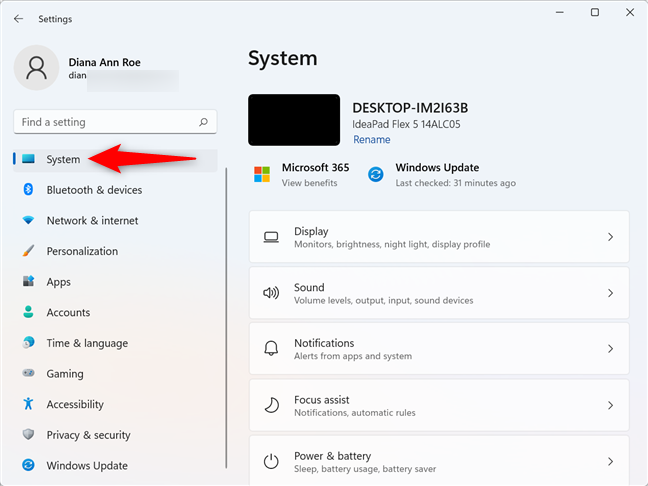
Vai a Impostazioni di sistema
Scorri verso il basso e fai clic o tocca Multitasking .
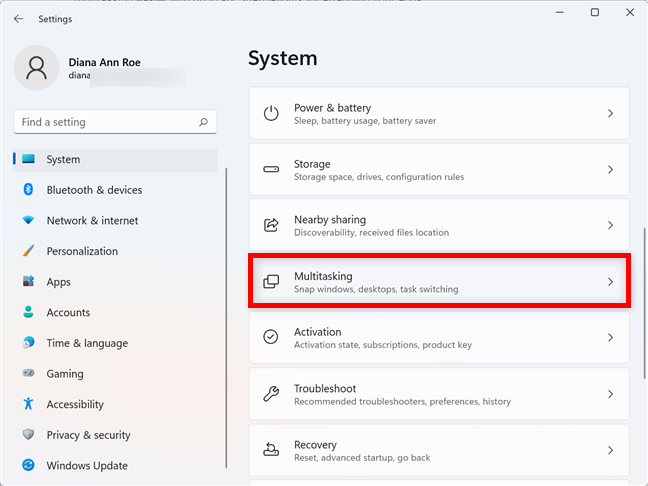
Accedi al multitasking
Assicurati che l' interruttore Snap windows in alto sia On . Quindi, fai clic o tocca questa sezione per espanderla.
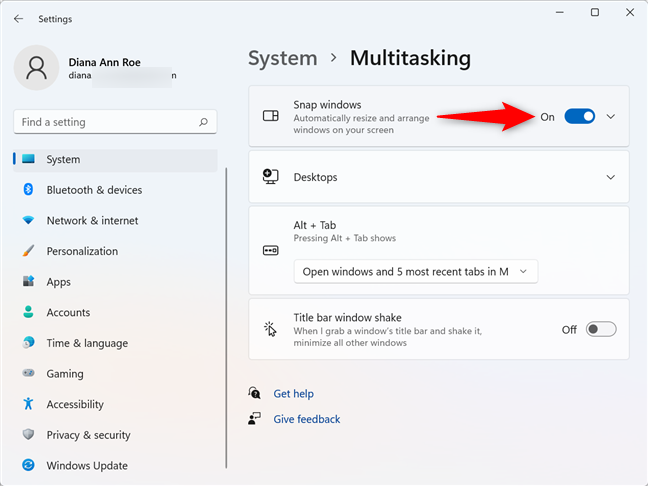
Attiva l'interruttore principale Snap
Ti consigliamo di abilitare tutte le opzioni nella sezione Snap windows per utilizzare in modo efficiente la funzione di schermo diviso di Windows 11. Fare clic o toccare una delle opzioni per selezionarla o deselezionarla:
- Quando scatto una finestra, mostra cosa posso agganciare accanto ad essa : abilita la funzione Snap Assist , di cui discutiamo a lungo nella nostra guida sulla divisione dello schermo su Windows 10 .
- Mostra layout snap quando passo con il mouse sopra il pulsante di ingrandimento di una finestra : abilita la funzione layout snap
- Mostra i layout di snap di cui fa parte l'app quando passo con il mouse sopra i pulsanti della barra delle applicazioni : tratta un layout di snap come un gruppo separato, consentendoti di tornare a quella vista
- Quando trascino una finestra, permettimi di farla scattare senza trascinarla fino al bordo dello schermo : semplifica lo snap delle finestre con il cursore
- Quando scatto una finestra, la ridimensiona automaticamente per riempire lo spazio disponibile : le nuove app che scatti accanto alle finestre che sono già agganciate in posizione si adattano automaticamente allo spazio rimanente
- Quando ridimensiono una finestra agganciata, ridimensiono contemporaneamente qualsiasi finestra agganciata ad oggetto: le finestre agganciate si ridimensioneranno automaticamente insieme
Seleziona le caselle in questa sezione
Ti piacciono i layout Snap in Windows 11?
Ci piacciono i nuovi layout Snap perché ci consentono di dividere il nostro schermo in tre colonne, cosa che non avevamo nelle versioni precedenti del sistema operativo. Tuttavia, preferiamo usare il cursore ogni volta che dividiamo lo schermo a metà. E tu? Ti piacciono i layout Snap di Windows 11 ? Come si divide lo schermo su Windows 11? Fateci sapere nei commenti.